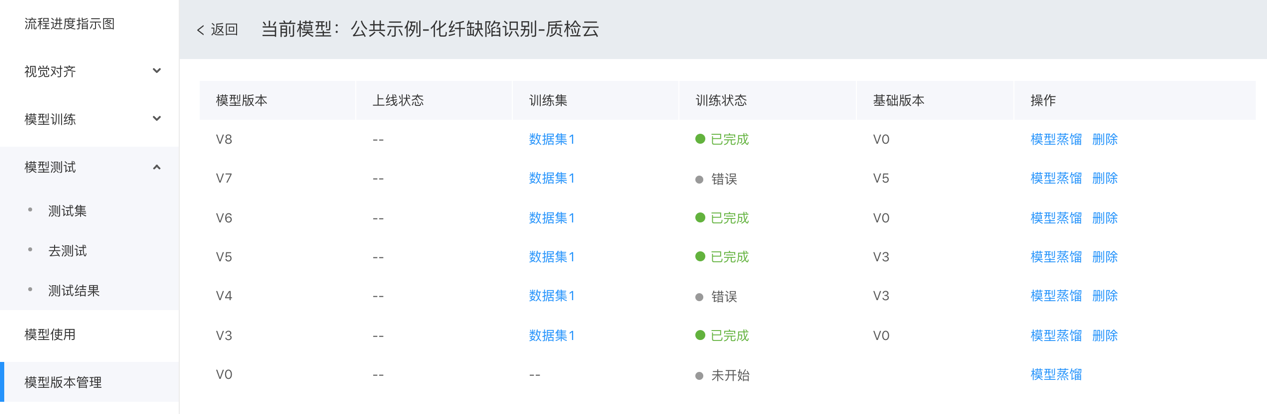操作指南
创建模型
在【模型列表页】中点击“创建模型”按钮后,进入【创建模型页】,需填写以下指定的信息创建新模型:
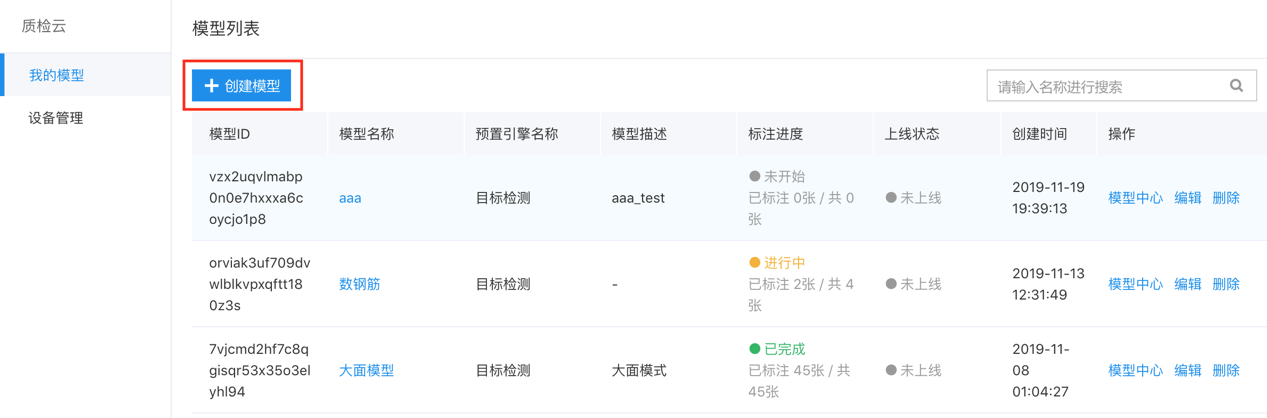
- 引擎信息
质检云内置多种基础引擎,用户可基于基础引擎来训练满足自身业务场景需求的AI模型。基础引擎分为“通用引擎”和“特定场景引擎”两大类,“通用引擎”为深度学习领域中的常用的基础模型,可适用于绝大部分场景;“特定场景引擎”为与具体工业场景相关的行业垂类模型(例如钢板缺陷检测模型),会针对部分场景进行优化,可提升特定场景下模型的准确率。一般情况下,可先在“特定场景引擎”中寻找是否有满足自身业务场景的模型,若没有则可以选择通用模型。
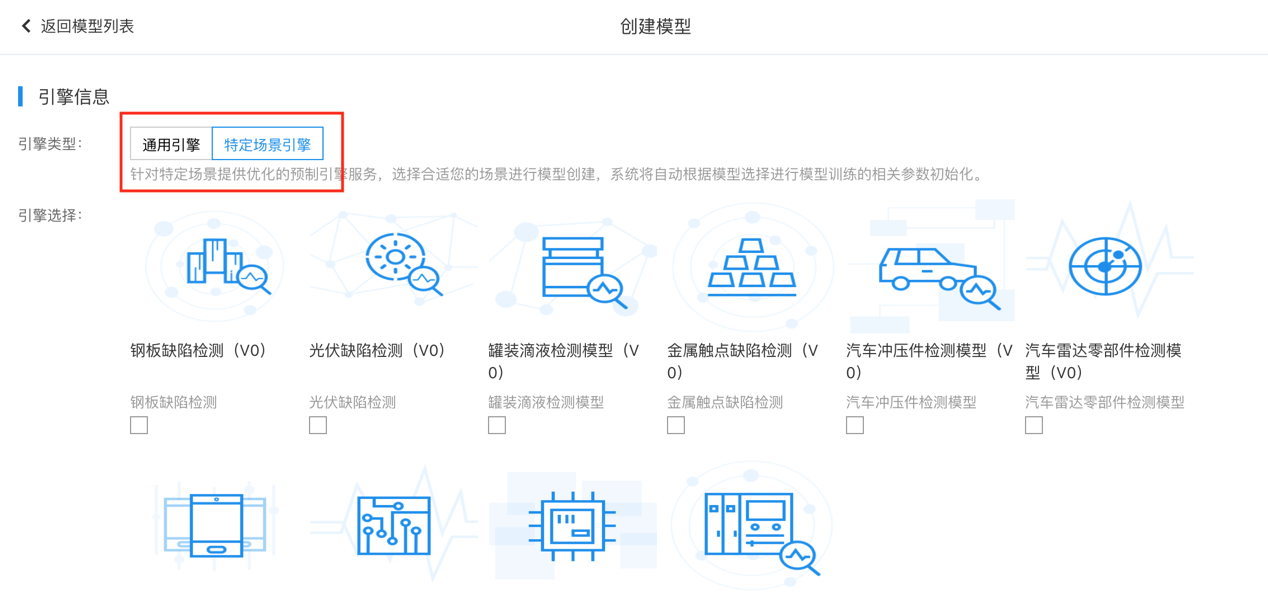
无论是“通用引擎”还是“特定场景引擎”,都包含分类、检测、分割三大类,用户根据自身场景的复杂度等具体情况选用其中的一类模型。每种类别任务的场景和特点如下:
分类:对图片进行分类的任务,每张图片被分类为某个类别;
检测:除对图片中的目标物进行分类外,还使用矩形框对目标物进行定位;
分割:在检测的基础上,不使用矩形框,而是以更高级别精确度的多边形将目标物的轮廓精准定位,相当于对图片进行像素级别的分类。
一般来说,三种任务的精细程度:分类<检测<分割;消耗的计算资源以及训练所需时间:分类<检测<分割。请用户根据场景需要灵活选择。
- 基本信息
模型名称为必填项,用于区分各模型。模型描述为选填项,可对模型进行描述,例如具体用途等。
模型中心
在【模型列表页】点击某模型的“模型名称”或“模型中心“进入对应模型的【模型中心页】,在模型中心中,用户可对模型做具体的操作,例如训练模型、测试模型和发布模型。模型中心中包含流程进度指示图、视觉对齐、模型训练、模型测试、模型使用和模型版本管理6个标签页。
下面以检测模型为例介绍整体流程,分割任务与检测任务相似。
流程进度指示图
流程进度指示图提供用户从创建模型到发布模型的图形化引导和进度展示,每个细分模块都显示当前的进度状态并提供入口方便用户快速定位到该模块。
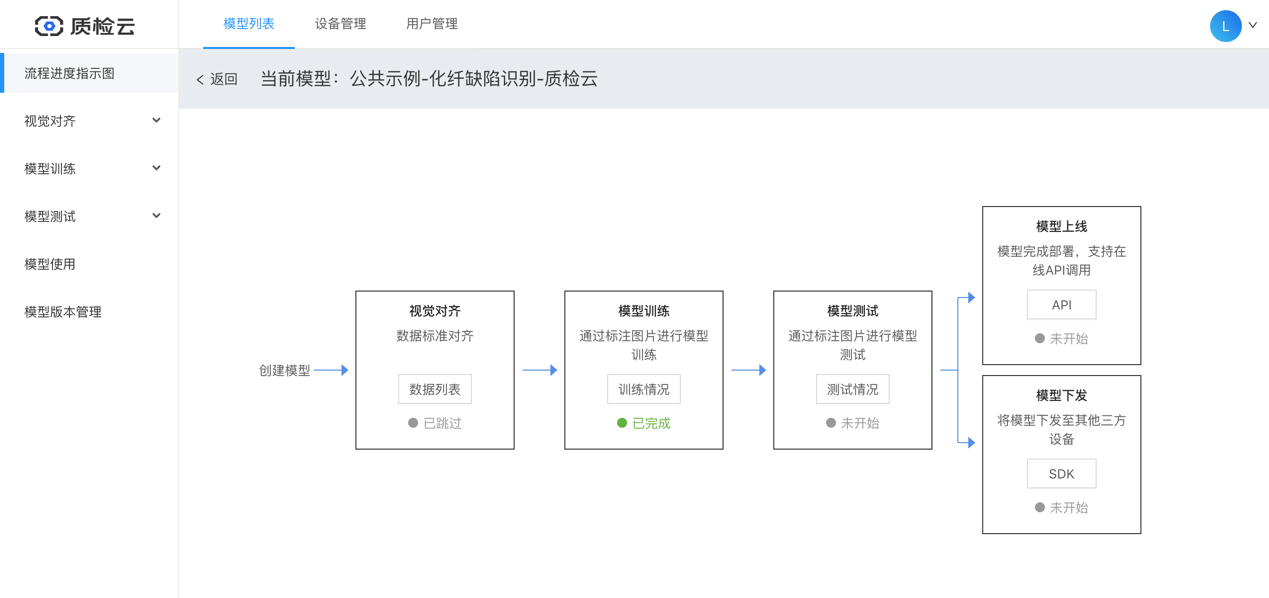
点击指示图中的按钮可进入相应页面:
视觉对齐:进入视觉对齐模块,该模块可跳过。
模型训练:进入【训练结果页】,查看当前模型不同版本的训练结果汇总。
模型测试:进入【测试结果页】,查看当前模型不同版本的测试结果,并可对不同测试结果进行快速对比。
模型上线:进入【模型使用-API页】,查看当前模型的API上线状态。
模型下发:进入【模型使用-SDK页】,查看当前模型的SDK下载状态。
视觉对齐
视觉对齐模块主要解决的问题是:对于待检测物中的缺陷,人看实物和看光学拍出的图片可能得到不同的结论,在不存在该问题时,视觉对齐模块是可以跳过的。
1. 实物图
在【实物图页】,用户可上传并标注图片(详情请参考模型训练的图片上传、标注部分),此处的标注是用户对着实际待检测物进行标注。用户通过填写“环境参数”来记录下来当前光学采集设备的一些参数(包括相机、光源和一些其他参数)。
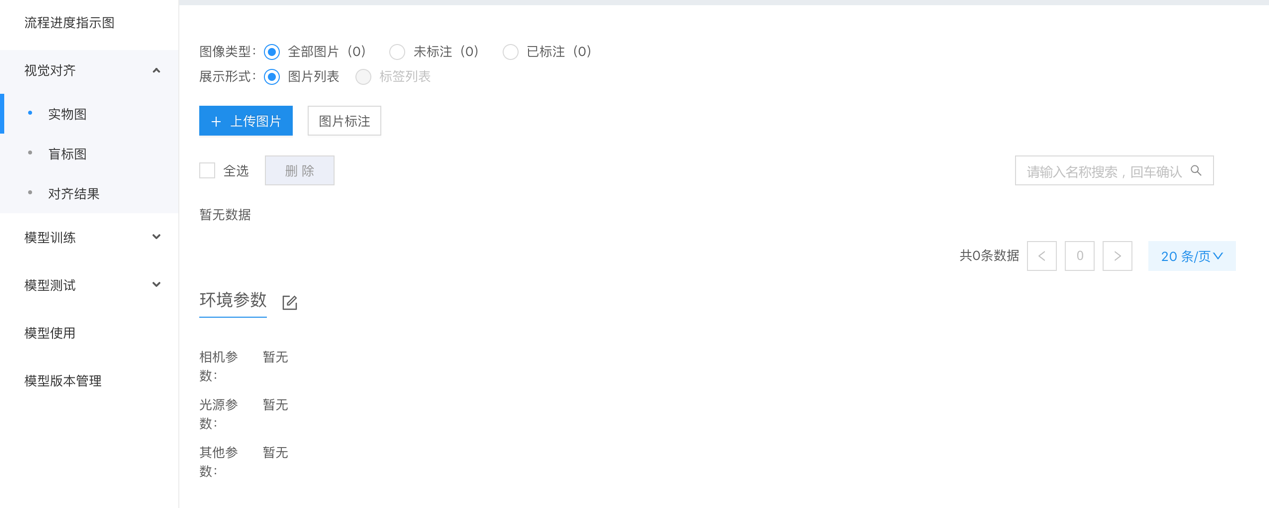
2. 盲标图
在【实物图页】完成操作后,用户在【盲标图页】将之前标注过的图片,此处的标注是用户对着采集到的图片进行标注。为防止用户通过记忆将“实物图”的标注作为先验经验影响“盲标图”的结果,此处的数据集图片顺序是乱序的。
3. 对齐结果
在【对齐结果页】,用户可以通过将“实物图”与“盲标图”的结果进行比对,从而选择合适的光学采集设备“环境参数”,在该参数组下,“实物图”与“盲标图”是对齐的,也就是说,从图片上对待检测物的判断和观察实物这两种情况下,标准是近似相同的,从而消除了光学设备采集导致的标注标准不一致的情况。系统支持多次的结果对齐。
模型训练
训练集
在训练集页,用户可上传训练模型所需的训练集图片。
1. 创建训练集
点击“创建训练集”,填写名称和描述即可创建新的训练集。
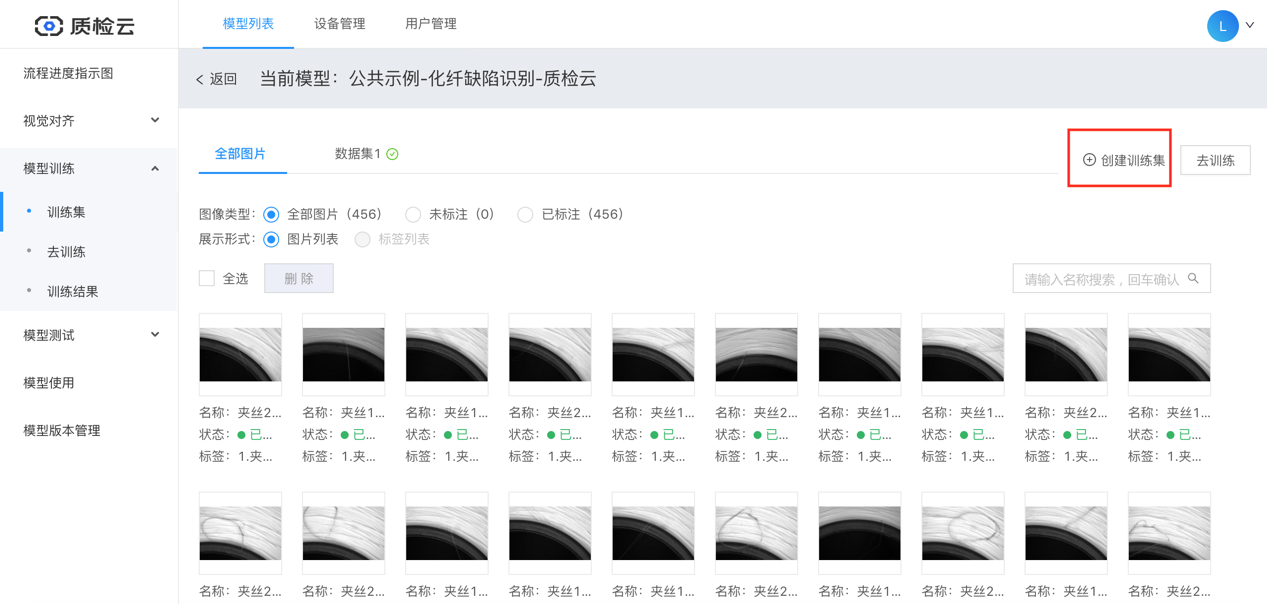
2. 图片上传
在创建好的数据集中,点击“上传图片”按钮,为训练集中添加图片。图片支持“单张图片上传”和“压缩包批量上传“2种上传方式,图片格式支持:JPG、PNG、JPEG、BMP、TIF、TIFF;压缩包格式支持rar, zip, tar, 7z。
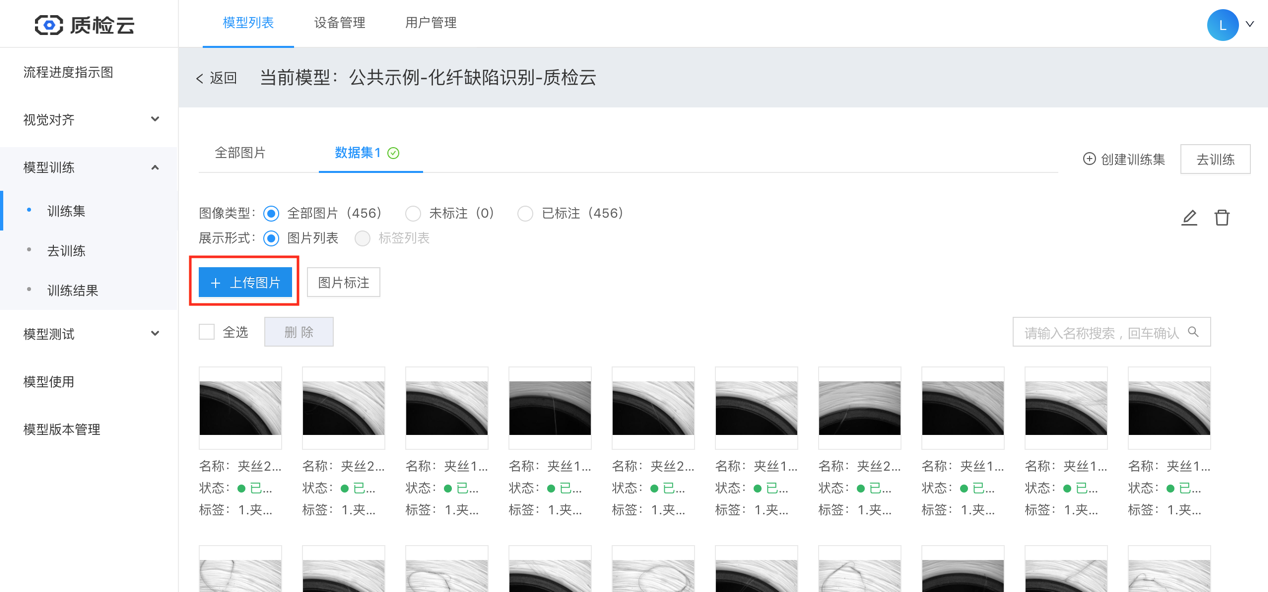
3. 图片标注
训练AI模型需要对图片进行标注,在训练集中点击“图片标注”按钮,进入【标注设置页】。
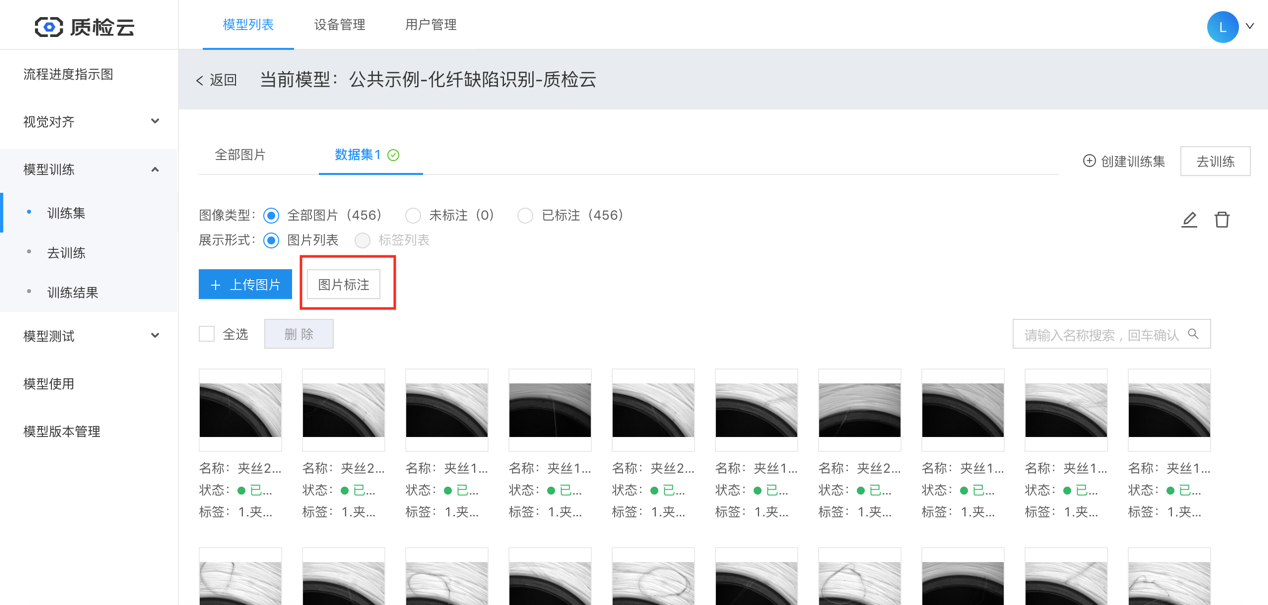
- 标注设置
【标注设置页】包含“标注进度”和“标注设置”两部分。“标注进度”展示当前数据集的标注进度情况和标注分布(该训练集的每个标注员标注的图片数量);用户在“标注设置”中可以设置标签和分配标注员。
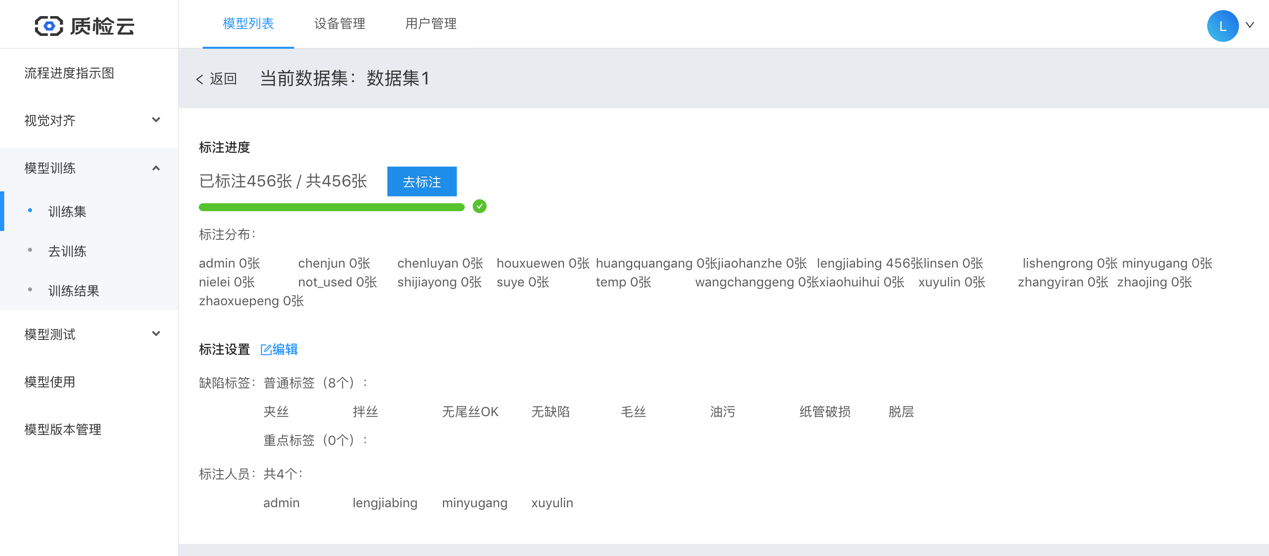
在“标注设置”部分点击“编辑”按钮,可进入标注设置的编辑。点击“新建标签”可以新建业务场景所需的标签,同时支持编辑与删除标签。在下方可继续设置标注人员,通过勾选方式确认由哪些用户有权限标注这个数据集。
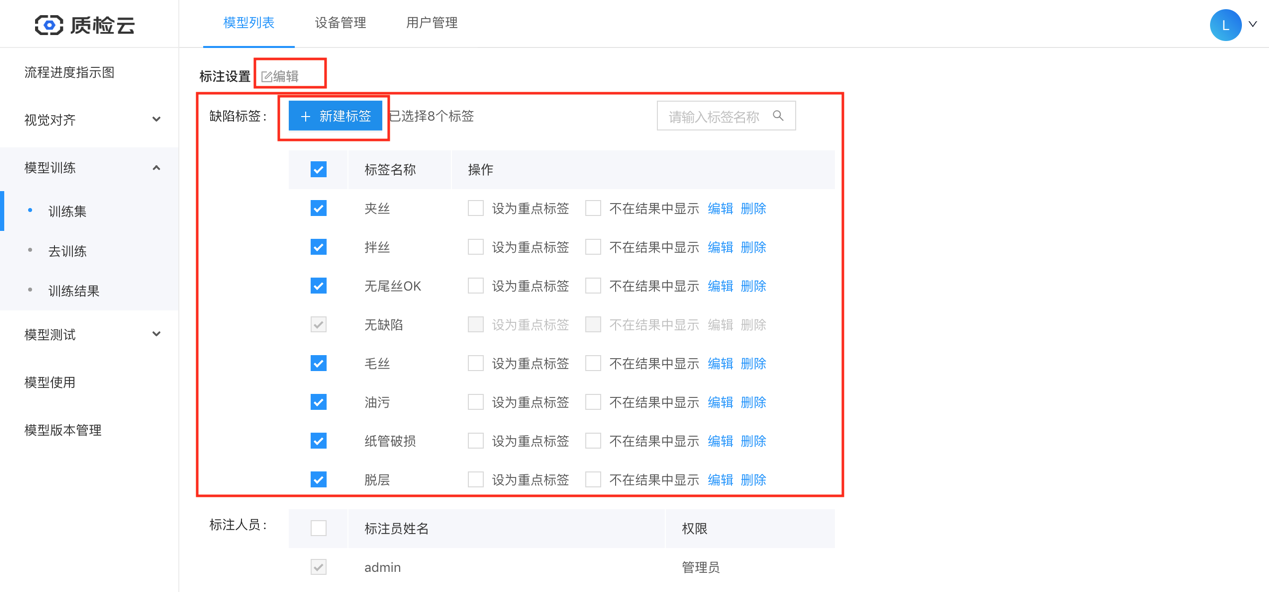
- 开始标注
在【标注设置页】中点击“去标注”可进入标注界面。
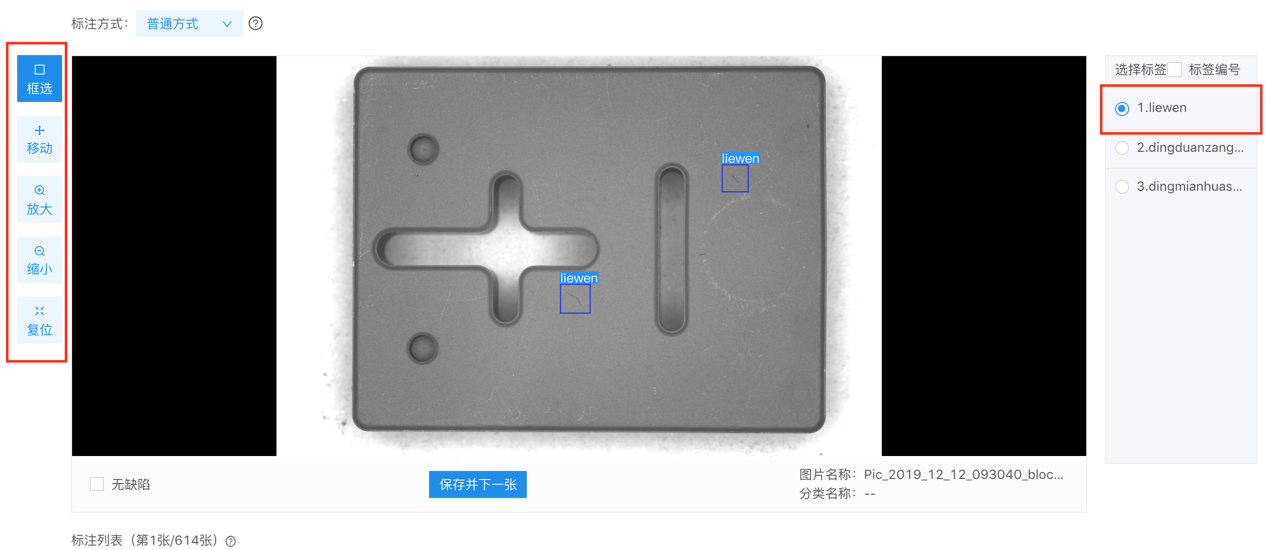
在标注界面,用户可以通过点击移动、放大、缩小、复位按钮来对图片位置进行操作,通过点击框选按钮,可以对图片中的缺陷进行标注定位(需先在界面右侧选择标签),在框形成后用户可通过点击框来对框的形状进行调整或者删除该框;若图片中无缺陷,则勾选左下角无缺陷选项,完成对该图片的标注工作后点击“保存并下一张”即可进入下一张图片的标注。
注:关于详细的标注介绍和一些标注建议请参考标注指南。
- 标注检查工具
质检云提供“智能标注检查”工具。用户在标完一个数据集时,可点击标注界面右下角的“标注检查”按钮,系统会通过智能化的方式反馈给用户哪些图片的标注可能存在错误,以此来更方便、更精确地保证数据集图片标注的质量。
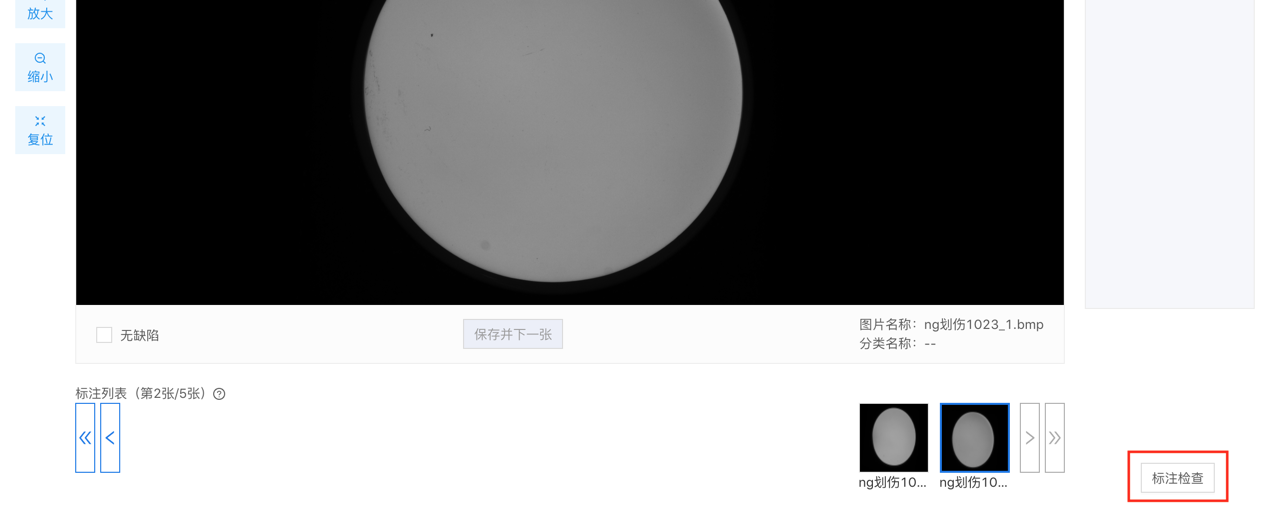
去训练
在【去训练页】,用户可以训练新模型或对已训练好的模型进行调整。若当前系统内训练集已标注图片不足2张,则系统会提示用户去标注数据。若系统内已标注图片超过2张但不存在已训练好或正在训练的模型,则用户需先进行训练设置,此时模型训练页界面如下图所示,包含训练内容设置和参数设置两部分:
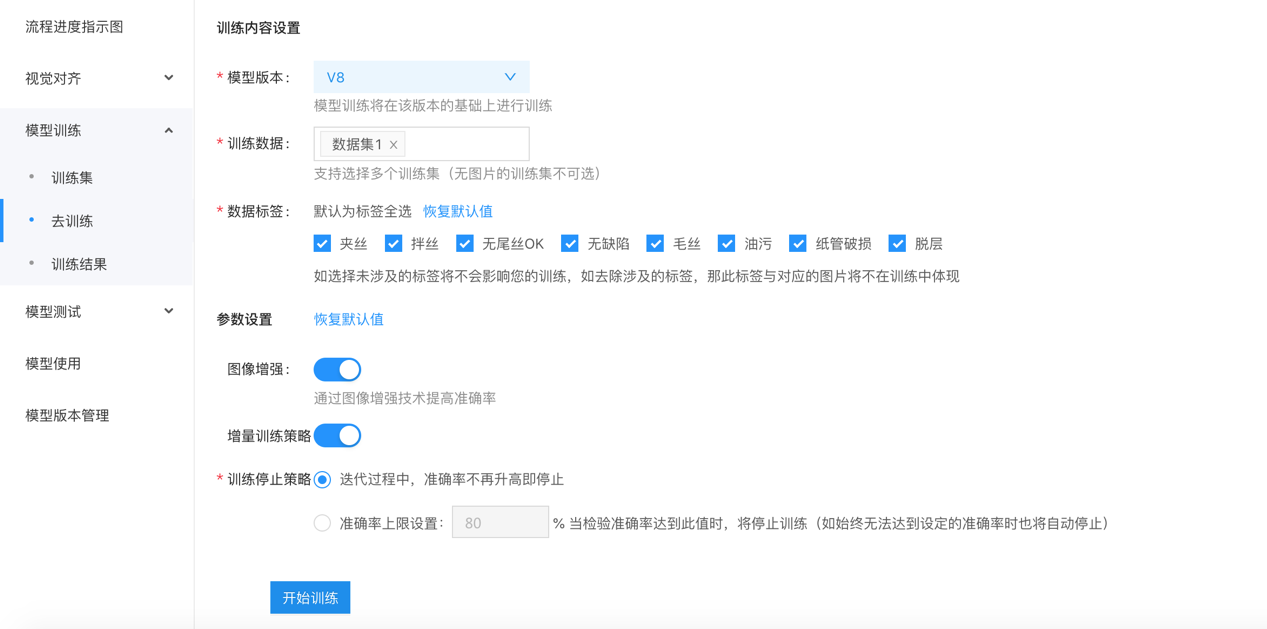
- 训练内容设置
模型版本:用户选择模型版本,模型训练将在该版本的基础上进行训练,默认初始模型版本为V0。
数据标签:用户通过勾选方式选择在模型训练时出现的标签,默认标签全选,点击恢复默认值可恢复全选状态。
- 参数设置
图像增强:用户可以选择是否开启图像增强,图像增强技术能提高模型准确率。
训练停止策略:提供用户两种选择来停止模型训练,第一种是在迭代过程中准确率不再提升则停止训练,第二种是设置准确率上限,当准确率达到该值或始终无法达到该值则停止训练。
点击“开始训练”按钮,系统将开始训练模型,同时页面跳转至【训练结果页】。
训练结果
【训练结果页】可查看当前各模型版本的训练状态,点击“查看详情”可进入【模型详情页】。
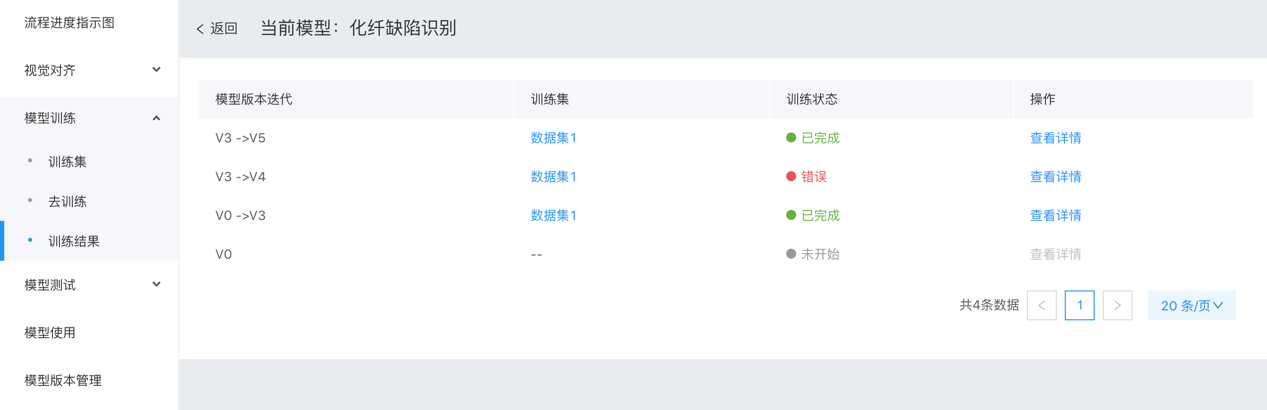
【模型详情页】界面如下图所示。此时模型训练页包含顶部训练状态及操作、基本信息、准确率曲线、Loss曲线、标签准确率和验证集标注详情六部分:
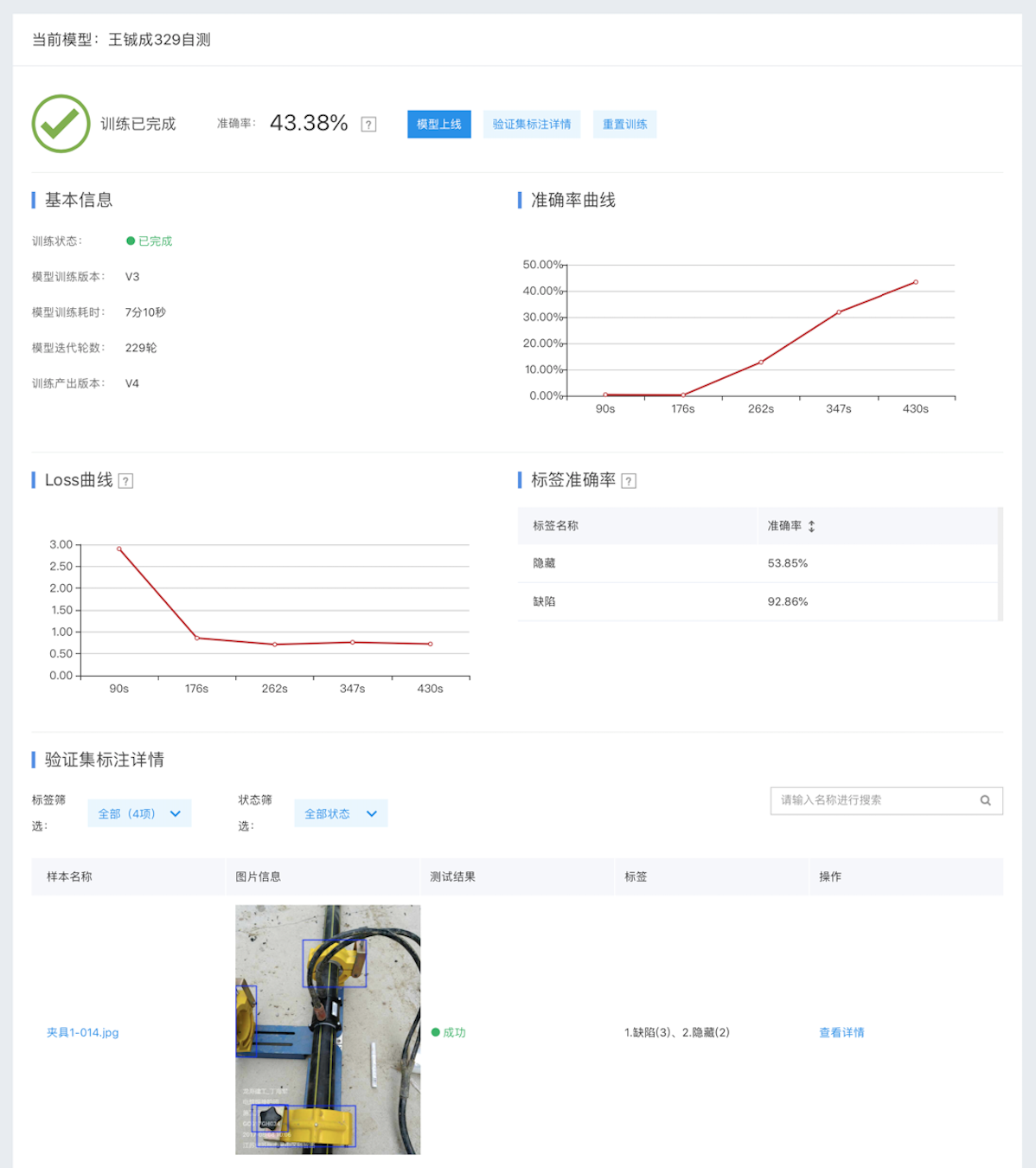
- 训练状态及操作
训练状态:分为训练已完成和训练进行中两种状态。
准确率:显示模型准确率,此处准确率的含义为系统随机抽取10%数据做为验证集,模型训练完成后自动调用验证集测试得出的是准确率,准确率=有一个缺陷检出的图片量/整体图片量。
模型上线:点击该按钮可进入模型上线页。
验证集标注详情:点击该按钮可跳到模型训练页底部的验证集标注详情部分。
重置训练:点击该按钮可进入训练设置界面,见上图。
- 基本信息
显示模型训练的基本信息,包括模型版本、训练耗时、迭代轮数等。
- 准确率曲线
显示模型准确率随训练时间变化的折线图。
- Loss曲线
显示模型的输出结果和真实结果的值随时间变化的曲线。
- 标签准确率
显示按照标签维度进行的准确率统计。
- 验证集标注详情
展示验证集图片的测试结果,测试结果分为成功和失败两种,点击查看详情可以查看每张图片的标注与测试的结果比对,通过勾选标签筛选和状态筛选可以筛选显示的图片。
模型测试
模型测试过程是对训练完成的模型的效果进行进一步的验证,此过程需要再次上传数据。模型测试的整体逻辑与模型训练相似,操作可参考模型训练部分。操作步骤大致如下:
第一步:上传测试数据集。同样支持图片形式或者压缩包形式;测试数据集上传成功后可以在原有测试集的基础上继续上传添加;同时可以进入数据管理页面对已经上传的测试集进行添加或删除。
第二步:标注测试数据集。对测试集的图片进行标注,标注标签与训练模型时选择的标签一致;测试集全部标注完成后,可以继续对标注进行修改。在不标注情况下,支持直接进行测试,但是系统无法给出模型的准确率,需要用户基于检测结果自行判断。
第三步:开始测试模型。选择当前模型的一个版本号后,即可点击“去测试”开始测试。测试结果可以在【测试结果页】点击“查看详情”从标签或者图片两个维度去查看测试结果。
【模型测试详情页】包含顶部测试状态及操作、测试结果概览和已检出图像明细三部分:
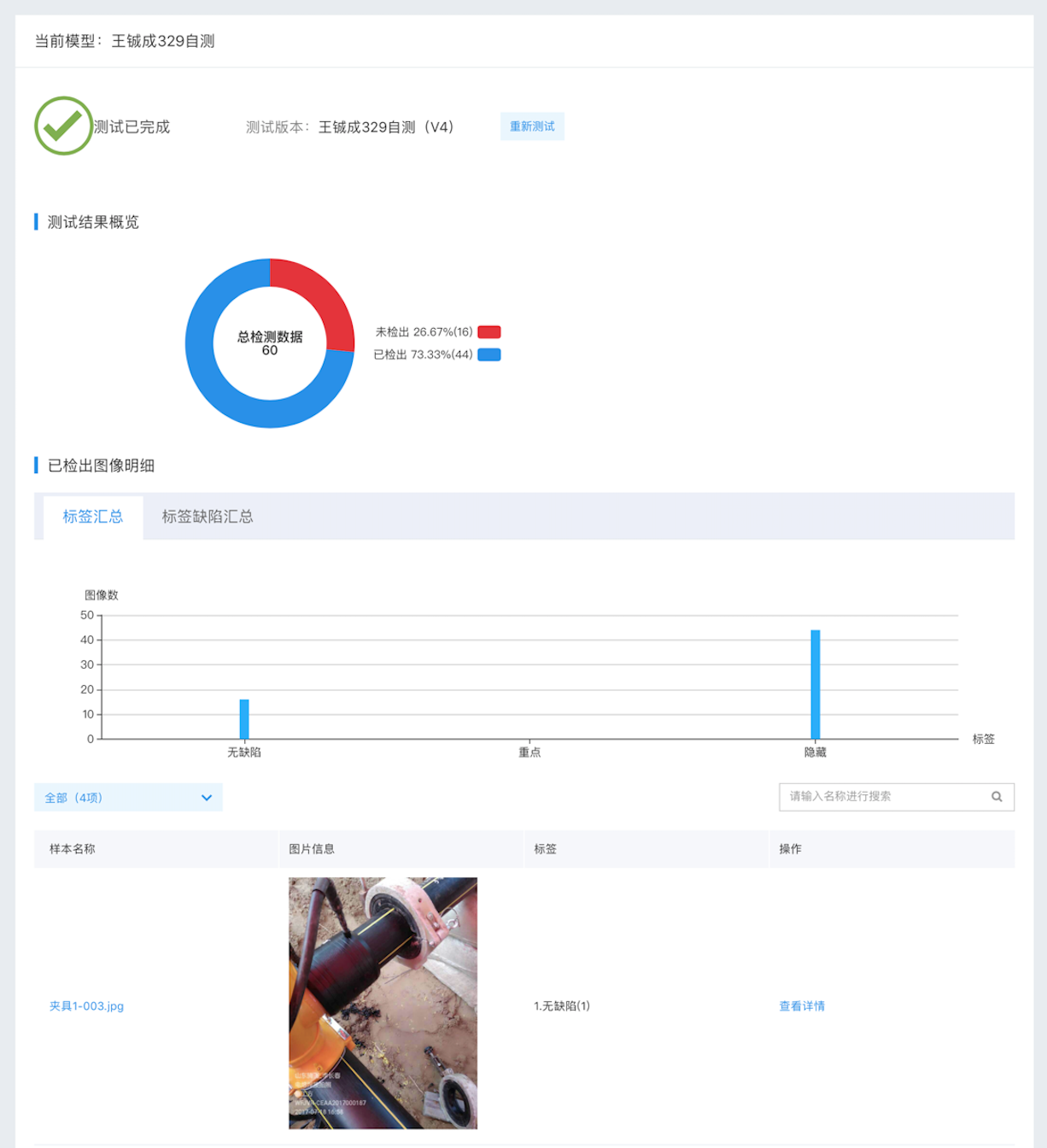
- 测试状态及操作
测试状态:分为测试已完成和测试进行中两种状态,测试进行中的模型可以显示实时测试结果概览。
测试版本:显示当前测试的已训练好的模型版本。
重新测试:用户点击此按钮可以通过重新选择模型版本进行新的测试。
- 测试结果概览
通过环状图的方式对测试结果进行可视化,使用户对测试结果有直观上的判断。
- 已检出图像明细
标签汇总:通过柱状图的方式对各标签的图像数分布进行统计。
标签缺陷汇总:通过列表方式对每张测试集图片的缺陷进行汇总,点击下载明细按钮可以下载列表。
图片展示:页面最下方展示每张测试集图片的详情,点击查看详情可以查看每张图片的测试结果,通过勾选缺陷标签可以筛选显示的图片。
系统会保留多次的测试结果。在【测试结果页】可点击“对比结果”按钮对比两次测试结果。
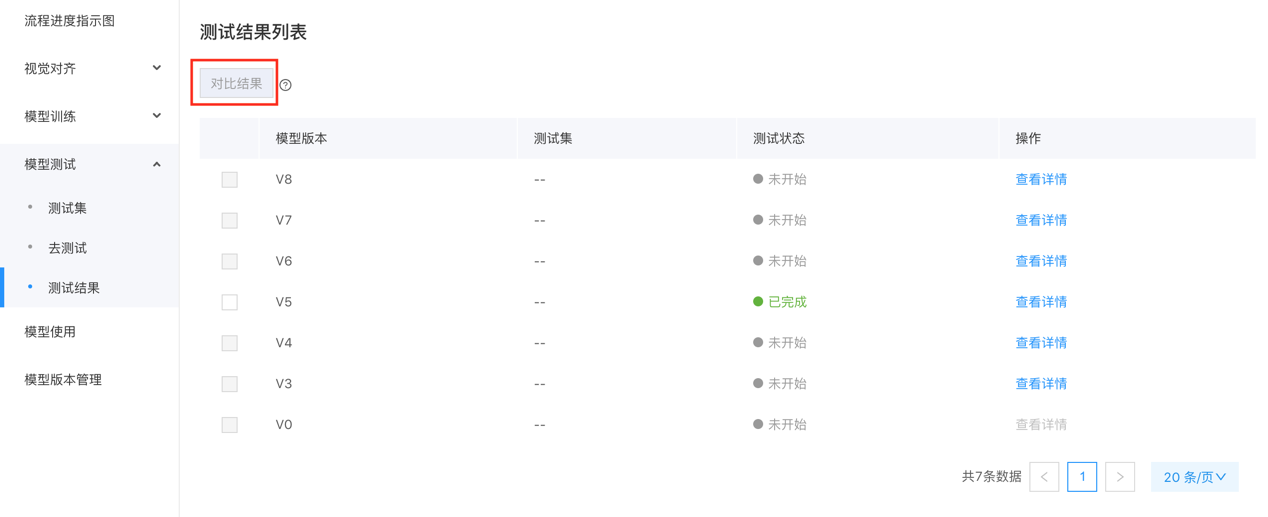
模型使用
模型训练完成后,不论是否通过验证,都可启动模型上线服务。当前质检云支持将模型通过SDK的方式导入设备(此处的设备指的是“设备管理”模块中接入的算力设备)。
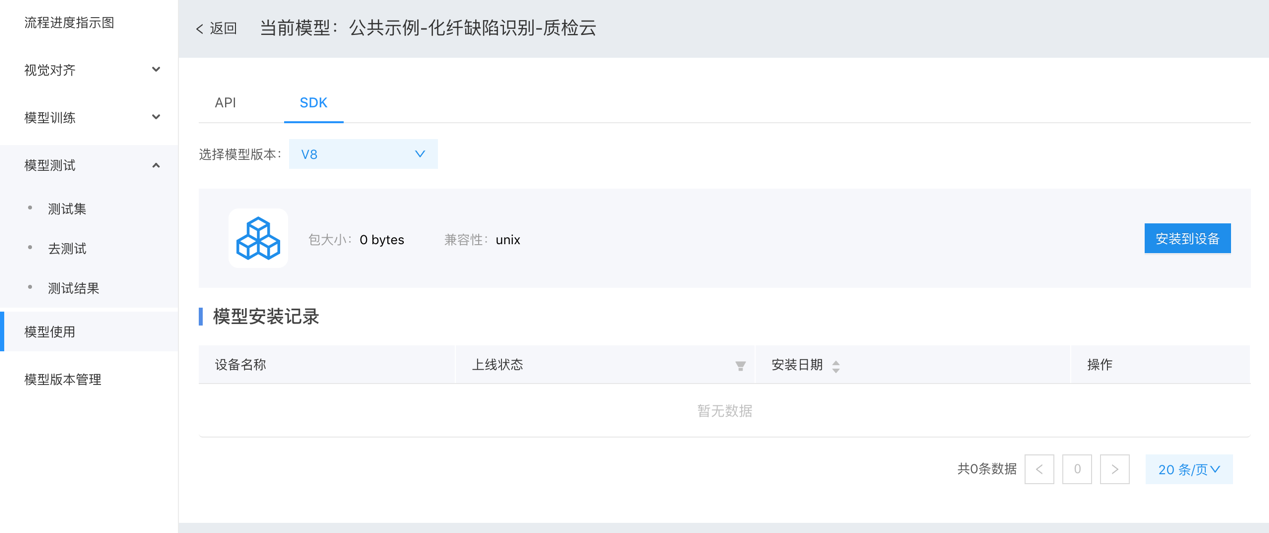
模型版本管理
模型版本管理以模型版本列表方式展示,其中可以看到该模型的不同版本号、服务名称、训练状态、上线状态、模型效果以及模型的训练结束时间等信息。用户可以对不同版本的模型进行上线、下载、删除、查看详情以及验证模型效果等操作。
注:模型蒸馏策略当前版本还未上线。